
Googleスプレッドシートで横スクロールバーが消える要因や、スクロールができないときの解決策をご紹介します。スクロールバーを使わずに横スクロールする方法や、スクロール幅を調整する方法についても解説しているので、ぜひ参考にしてみてください。
スクロールバーがない
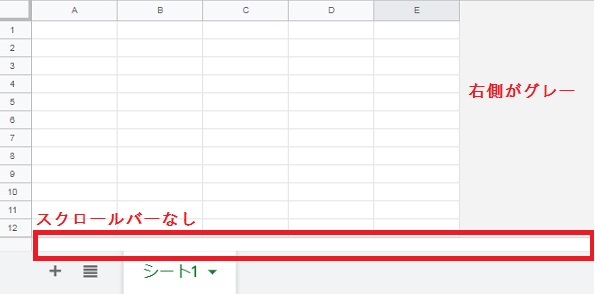
右側がグレーになっている場合は、これ以上列が存在しないことを意味しています。
つまり既にすべての列が画面上に表示されているため、横スクロールバーは表示されません。
列を追加して横スクロールバーを作成したい場合、列を追加する方法 をご参照ください。
スクロールできない
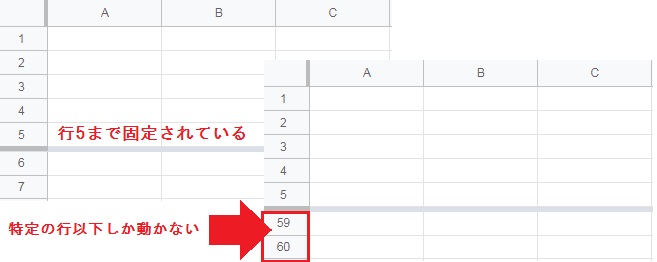
スクロールができない場合、行や列が固定されている可能性があります。固定が上段であれば、例のようにグレーの横線が入っているのをすぐに確認可能です。
固定された行より上段は、スクロールしても動きません。
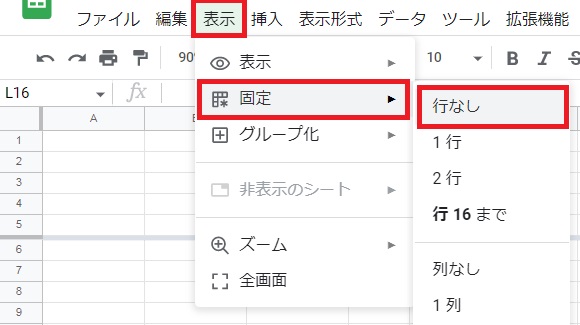
固定を解除するには、表示タブ の 固定 から「行なし」をクリックします。横スクロールができない場合は、「列なし」をクリックしてください。
固定機能 は、スクロールしても特定の行を常に表示させておくために活用します。
右に行けない
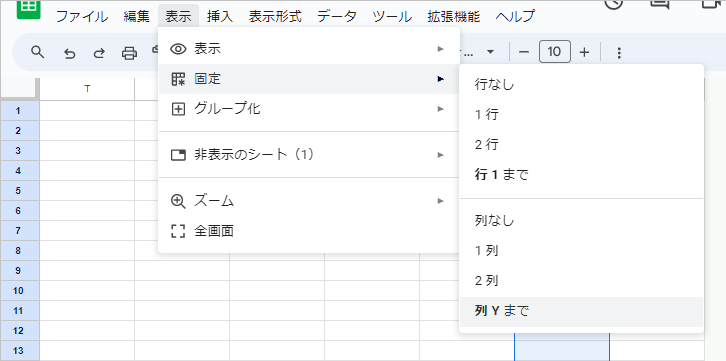
例えば、Y列までを固定表示にします。

するとY列までは常に画面に表示させておく必要があるため、画面に収まりきらない部分でスクロールすることになります。
固定されている列は、画面を縮小することでも確認できます。
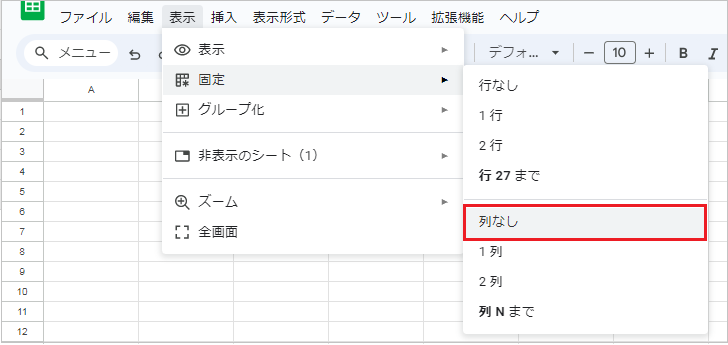
右に行くには表示タブの[固定]から[列なし]を選択し、固定表示を解除してください。
追加できる列の上限は「ZZZ」列までですので、それ以上は右に行けません。
横スクロールする方法
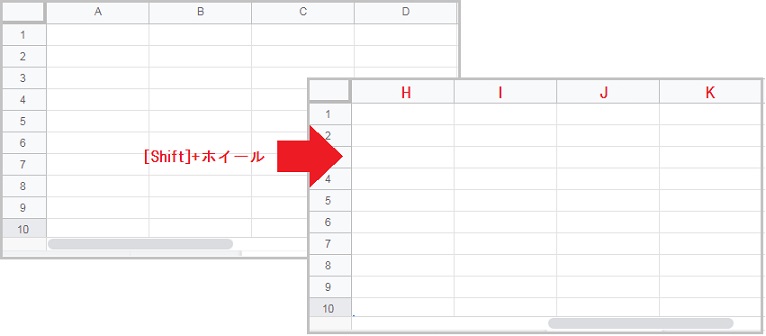
スクロールバーを使わずに、マウスホイールだけで横スクロールすることも可能です。
通常マウスホイールを上下に回転させると縦にスクロールしますが、[Shift] を押しながらマウスホイールを回転させると、横方向にスクロールできます。
スクロールをスムーズにする方法
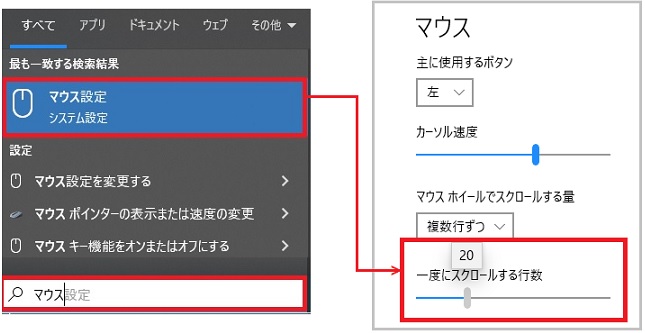
スタートメニューの検索欄に「マウス」を入力し、マウス設定 をクリックします。
一度にスクロールする行数が 3 になっているので、任意の行数に変更しましょう。数字が大きいほど、一度のスクロールでの移動幅が大きくなります。
行数を 1 に設定すると、従来よりも細かくスクロールすることが可能です。
